Android ve iOS kullanıcıları söz konusu olduğunda asırlık bir hayal kırıklığı yaşandı. Android telefonlara sahip olanlar mesajlaşma için RCS gibi şeylere erişebilirken, yine de iMessage'ın sunduğu özelliklerle tam olarak eşleşmiyor. Bu nedenle, öfkelenmeye devam eden bir "yeşil balon vs mavi balon" sohbeti yarattı. Ancak bir Android telefon ve bir Mac kullanıyorsanız, iMessage'ı gerçekten Android'de kullanabileceğinizi biliyor muydunuz?
İçindekiler
- İlgili Okuma
-
Android'de iMessage Nasıl Kullanılır
- Mac'inizi Hazırlayın
- Uyku Ayarları
- AirMessage'ı kurun
- Mac Olmadan Android'de iMessage Kullanabilir misiniz?
- İlgili Mesajlar:
İlgili Okuma
- iPhone, iMessage'ın Oturumunun Kapatıldığını Söylediğinde Ne Yapmalı?
- Grup Mesajı Yanıtları iPhone'da Ayrı Ayrı
- iOS ve Android'de Bulunan En İyi Uygulamalar
- Android ile FaceTime Nasıl Kullanılır
- Android ile AirPods Max Nasıl Kullanılır
Android'de iMessage Nasıl Kullanılır
Görünüşe göre AirMessage yıllardır piyasada ama biz onu daha yeni keşfettik. O zamandan beri, iPhone'umuzu evde bırakıp elimizdeki tüm Android telefonları kullanırken, gelen tüm iMessage sohbetlerini alabiliyoruz. Android'de iMessage kullanmak istiyorsanız, farklı cihazlarınızda AirMessage kurulumunu yapmanız gerekir.
Mac'inizi Hazırlayın
Mac bir tür "sunucu" olarak hareket ettiğinden, macOS için AirMessage Server uygulamasını indirmeniz ve yapılandırmanız gerekir. Bunu şu şekilde yapabilirsiniz:
- İndir macOS için AirMessage Sunucusu uygulama.
- Otomatik olarak yapılmazsa uygulamayı Uygulamalar klasörüne taşıyın.
- Aç Hava Mesajı Mac'inizdeki uygulama.
- Tıkla Bir Hesap Bağlayın (Önerilen) buton.
- Bir hesap oluşturun veya Google hesabınıza giriş yapın.
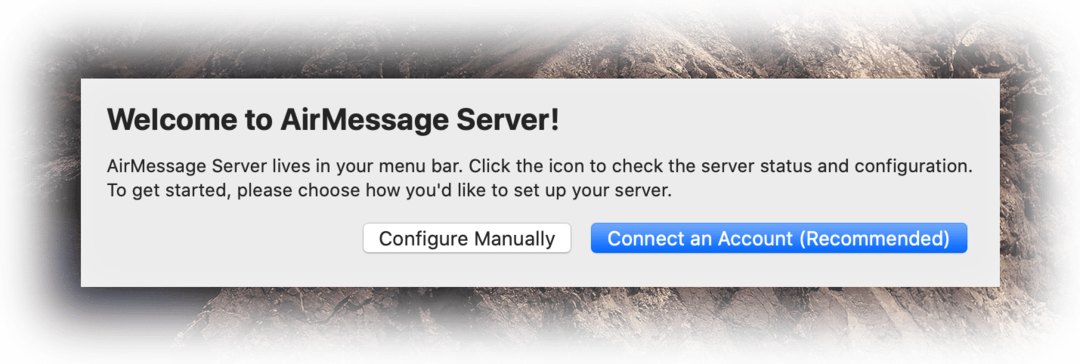
Otomasyonu ve Tam Disk Erişimini Etkinleştirin
Devam etmeden önce, atmanız gereken birkaç adım daha var. Uygulamayı kurarken, AirMessage'a Tam Disk Erişimi sağlamanın yanı sıra yerleşik macOS Otomasyon işlevine erişim sağlamanız gerekir.
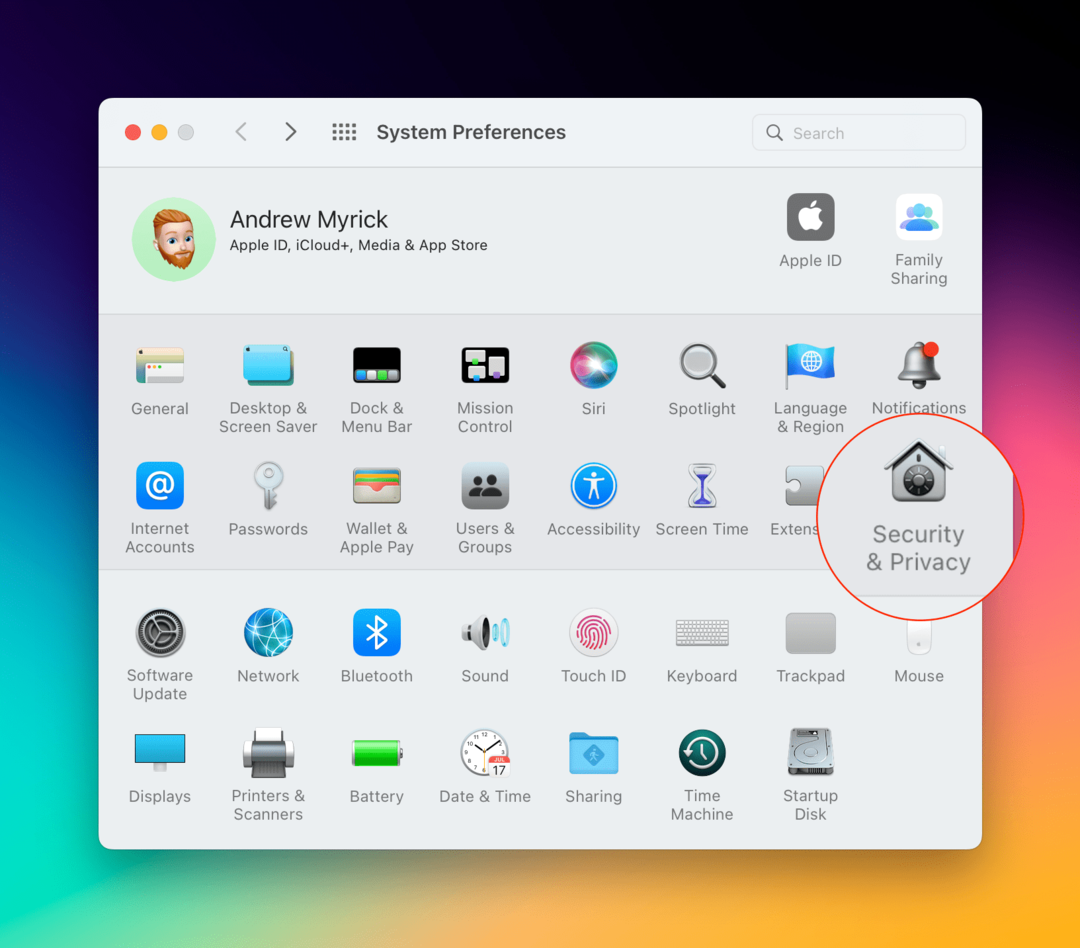
- Aç Sistem Tercihleri Mac'inizdeki uygulama.
- Tıklamak Güvenlik.
- Seçme Mahremiyet pencerenin üst kısmında.
- Kenar çubuğunda aşağı kaydırın ve Otomasyon.
- Tıkla Kilit sol alt köşedeki simge.
- Parolanızı girin (veya TouchID'yi kullanın).
- Altında Hava Mesajı, yanındaki onay kutusunu tıklayın Mesajlar.
- Değişiklikleri kaydetmek için kilidi tekrar tıklayın.
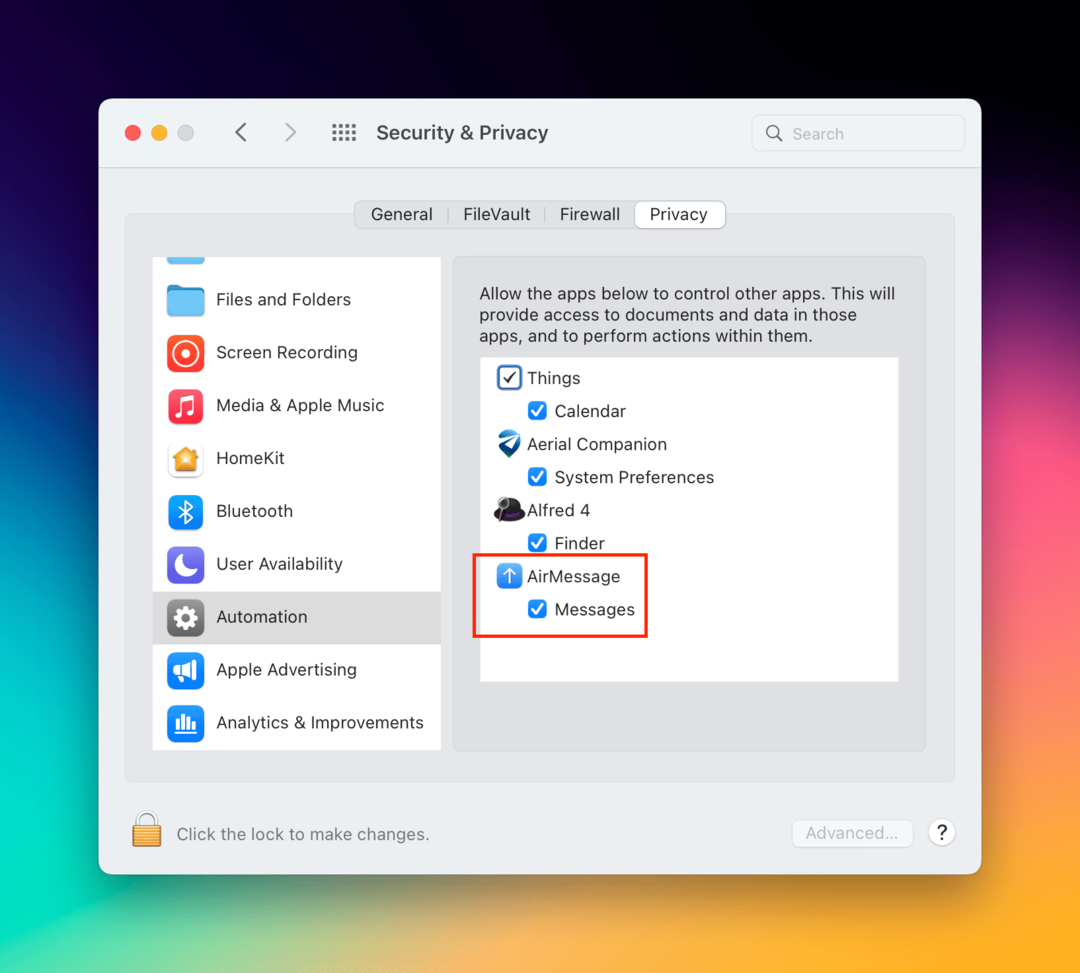
AirMessage için Otomasyon etkinken, atmanız gereken bir sonraki adım Tam Disk Erişimini etkinleştirmektir. Bu, macOS Mojave 10.14 veya sonraki bir sürümünü çalıştıranlar için gereklidir ve geliştirici, uygulamanın Mesajlar verileriniz dışında herhangi bir veri okumayacağını taahhüt eder.
- Aç Sistem Tercihleri Mac'inizdeki uygulama.
- Tıklamak Güvenlik.
- Seçme Mahremiyet pencerenin üst kısmında.
- Kenar çubuğunda aşağı kaydırın ve Tam Disk Erişimi.
- Tıkla Kilit sol alt köşedeki simge.
- Parolanızı girin (veya TouchID'yi kullanın).
- yanındaki onay kutusunu tıklayın. Hava Mesajı.
- Değişiklikleri kaydetmek için kilidi tekrar tıklayın.
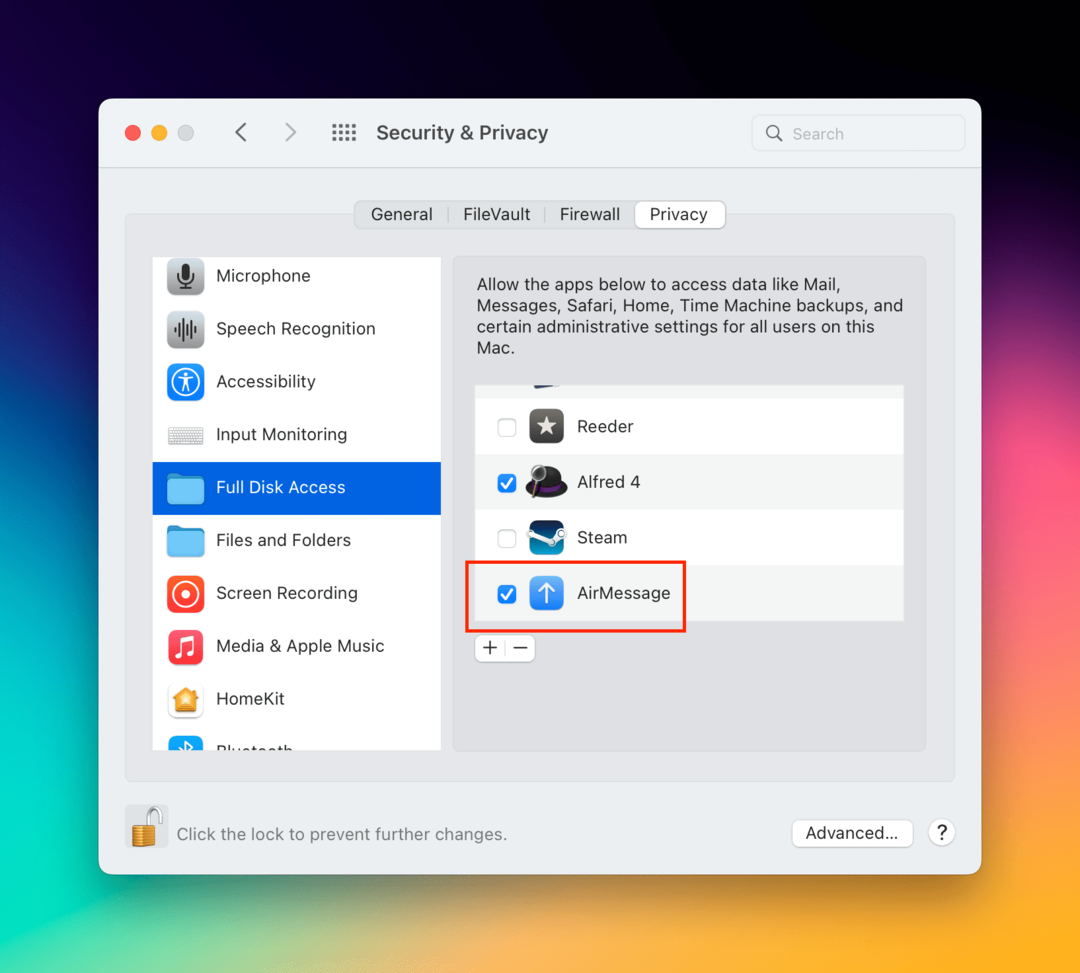
Bunlar etkinleştirildiğinde, Android'de iMessage'ı kurma yolundasınız.
Uyku Ayarları
Ne yazık ki AirMessage, Mac'inizin her zaman "uyanık" olmasını gerektirir. Bu yüzden evinizden hiç çıkmayan ve her zaman Wi-Fi'ye bağlı bir Mac kullanmak en iyisidir. Aksi takdirde, AirMessage sunucu düzgün çalışmayacak ve Mac bir ağa bağlanana kadar Android telefonunuzda mesajları almayacaksınız Yeniden. Enerji Tasarrufu ayarlarını şu şekilde değiştirebilirsiniz:
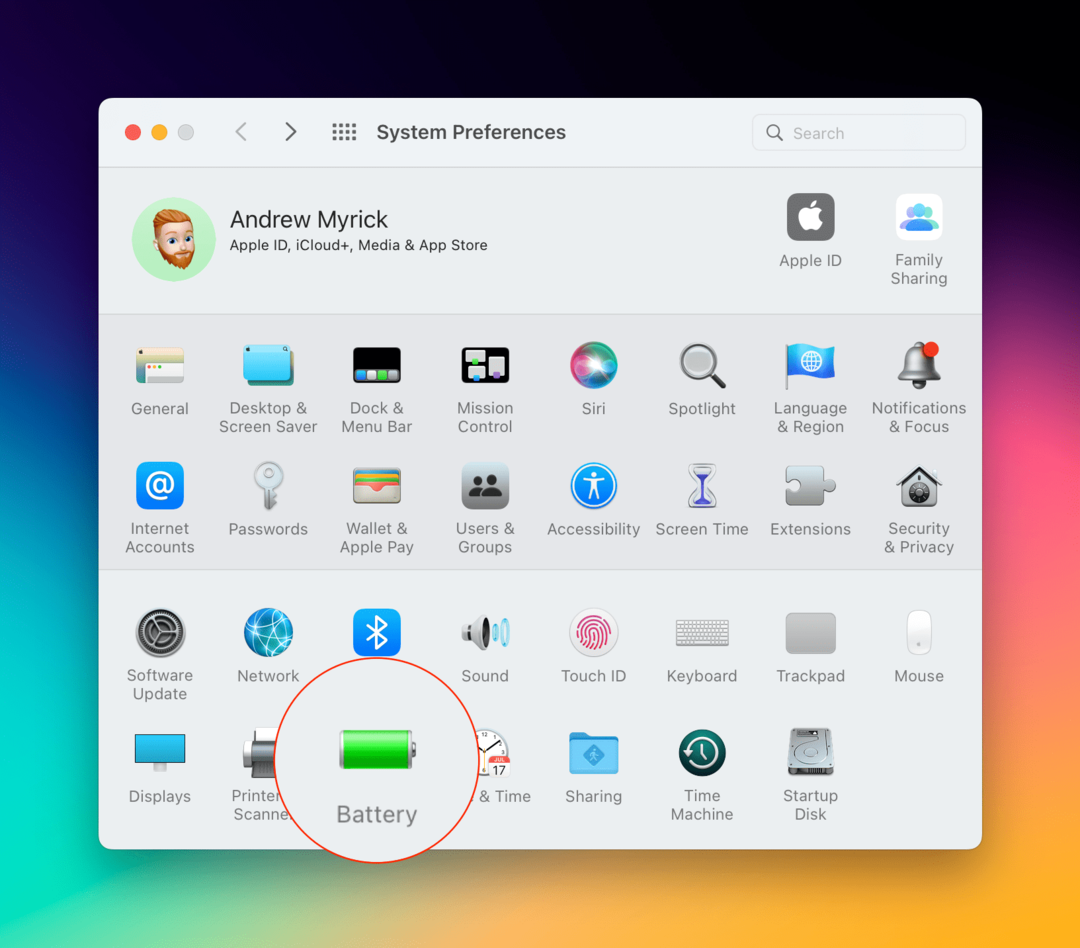
- Aç Sistem Tercihleri Mac'inizdeki uygulama.
- MacBook kullanıyorsanız, pil.
- Kenar çubuğunda, Güç adaptörü.
- Ekranınızın ne zaman otomatik olarak kapanacağını değiştirmek için kaydırıcıyı sürükleyin.
- Aşağıdakilerin yanındaki onay kutusunu tıklayın:
- Ekran kapalıyken Mac'inizin otomatik olarak uyumasını önleyin.
- Ağ erişimi için uyandır.
- Sistem Tercihleri uygulamasından çıkın.
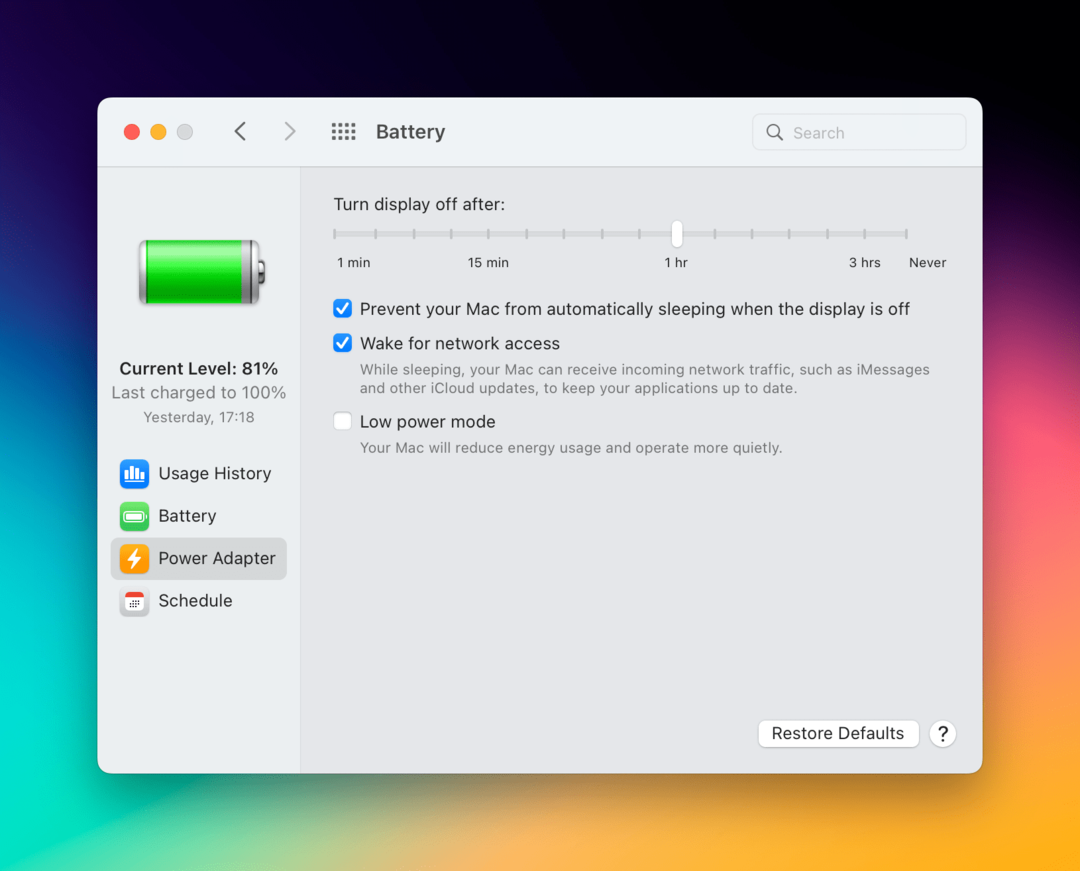
MacBook kullanmıyorsanız, ancak bunun yerine AirMessage'ı Mac Mini, iMac veya Mac Studio gibi bir şeye yüklüyorsanız, yapmanız gereken adımlar şunlardır:
- Aç Sistem Tercihleri uygulama.
- Tıklamak Enerji tasarrufu.
- Bitişik, yanında bilgisayar uyku, kaydırıcıyı üzerine gelene kadar sağa sürükleyin Asla.
- yanındaki onay kutusunu tıklayın. Ethernet ağ erişimi için uyandır.
Ekranınızın ne zaman "uyku" moduna geçebileceğine ilişkin özel bir ayar gerekmez, bu nedenle bu ayarı istediğiniz gibi ayarlayabilirsiniz.
AirMessage'ı kurun
Mac'iniz kullanıma hazır olduğuna göre, şimdi Android telefonunuzda her şeyi ayarlamanın zamanı geldi. Telefonunuzda AirMessage'ı şu şekilde kurabilirsiniz:
- İndir Hava Mesajı Google Play Store'dan uygulama.
- Uygulama yüklendikten sonra Android telefonunuzda açın.
- Oluşturulan veya Mac'e eklenen aynı hesapta oturum açın.
- Sağ alt köşede, simgesine dokunun. Sohbet etmek simge.
- Mesaj göndermek istediğiniz numarayı veya kişiyi girin.
- İstendiğinde, tıklayın İzin vermek AirMessage entegrasyonunu Mesajlar uygulamasıyla tamamlamak için Mac'inizdeki düğmesine basın.
Mac'te erişim sağladıktan sonra başka adım kalmaz! Sonunda iMessage'ı Android'de kullanabileceksiniz, gerçekten mümkün olacağını hiç düşünmediğimiz bir şey.
Mac Olmadan Android'de iMessage Kullanabilir misiniz?
Ne yazık ki, AirMessage gibi üçüncü taraf bir çözüme güvenmeden iMessage'ı Android'de kullanmanın güvenilir bir yolu yoktur. Ancak tüm adımları doğru bir şekilde tamamlar ve uygularsanız, yalnızca iMessage'ı kullanmak için bir iPhone veya iPad'e ihtiyaç duyma konusunda endişelenmenize gerek kalmaz.
Bu, bizim gibi düzenli olarak hem Android hem de iOS kullananlar için birden fazla telefon taşıma ihtiyacını gerçekten ortadan kaldırdı. Belki de Apple sonunda Android'dekilere iMessage erişimi sağlayacak, ancak bunun olduğuna dair bir işaret yok. O zamana kadar AirMessage hileyi mükemmel bir şekilde yapacak.
Andrew, ABD'nin Doğu Sahili'nde yaşayan serbest yazar.
Yıllar boyunca iMore, Android Central, Phandroid ve diğer birkaç site de dahil olmak üzere çeşitli siteler için yazılar yazdı. Şimdi, günlerini bir HVAC şirketinde çalışırken, geceleri serbest yazar olarak ay ışığıyla geçiriyor.